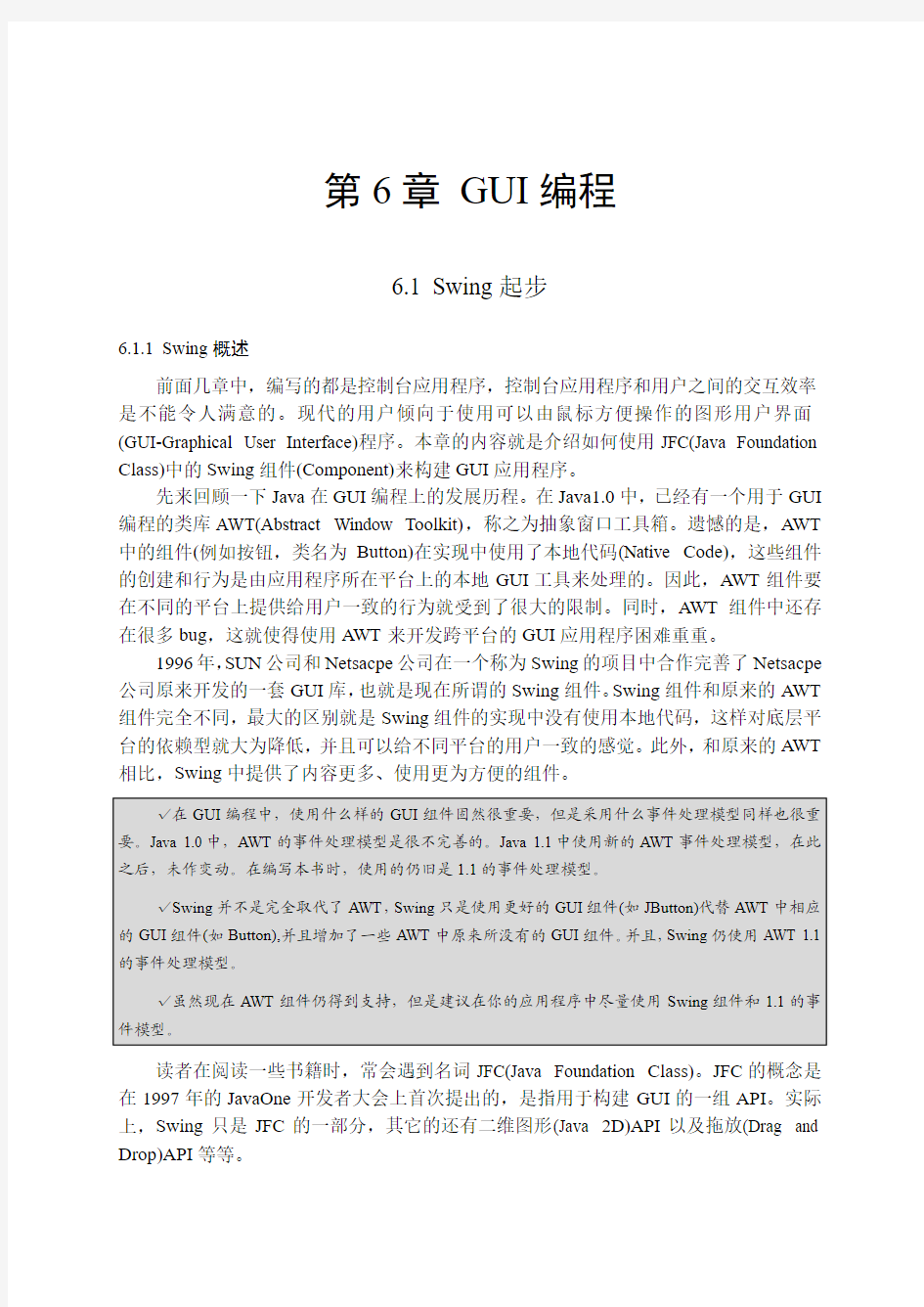
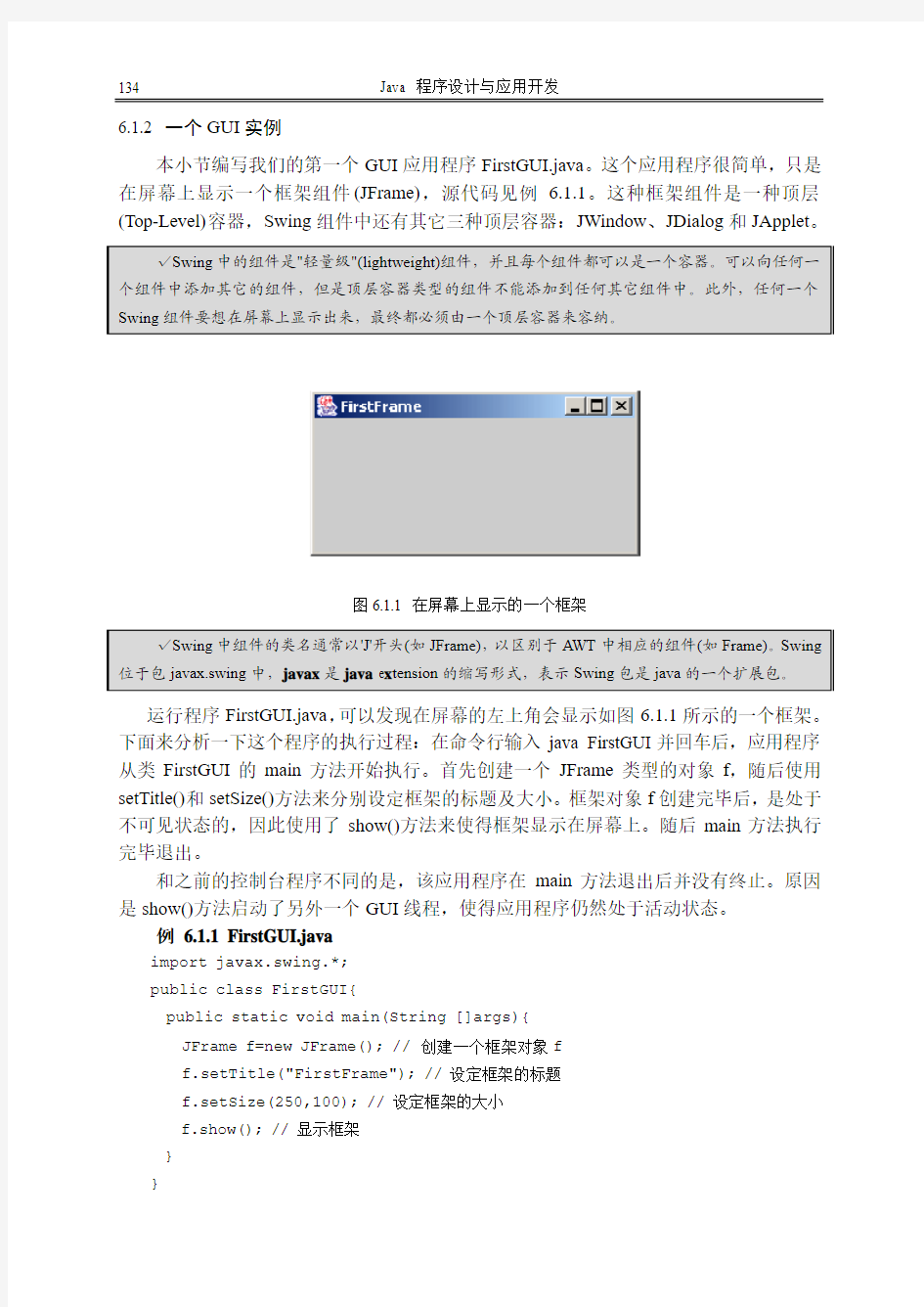
第6章GUI编程
6.1 Swing起步
6.1.1 Swing概述
前面几章中,编写的都是控制台应用程序,控制台应用程序和用户之间的交互效率是不能令人满意的。现代的用户倾向于使用可以由鼠标方便操作的图形用户界面(GUI-Graphical User Interface)程序。本章的内容就是介绍如何使用JFC(Java Foundation Class)中的Swing组件(Component)来构建GUI应用程序。
先来回顾一下Java在GUI编程上的发展历程。在Java1.0中,已经有一个用于GUI 编程的类库AWT(Abstract Window Toolkit),称之为抽象窗口工具箱。遗憾的是,AWT 中的组件(例如按钮,类名为Button)在实现中使用了本地代码(Native Code),这些组件的创建和行为是由应用程序所在平台上的本地GUI工具来处理的。因此,AWT组件要在不同的平台上提供给用户一致的行为就受到了很大的限制。同时,AWT组件中还存在很多bug,这就使得使用AWT来开发跨平台的GUI应用程序困难重重。
1996年,SUN公司和Netsacpe公司在一个称为Swing的项目中合作完善了Netsacpe 公司原来开发的一套GUI库,也就是现在所谓的Swing组件。Swing组件和原来的AWT 组件完全不同,最大的区别就是Swing组件的实现中没有使用本地代码,这样对底层平台的依赖型就大为降低,并且可以给不同平台的用户一致的感觉。此外,和原来的AWT 相比,Swing中提供了内容更多、使用更为方便的组件。
读者在阅读一些书籍时,常会遇到名词JFC(Java Foundation Class)。JFC的概念是在1997年的JavaOne开发者大会上首次提出的,是指用于构建GUI的一组API。实际上,Swing只是JFC的一部分,其它的还有二维图形(Java 2D)API以及拖放(Drag and Drop)API等等。
6.1.2 一个GUI实例
本小节编写我们的第一个GUI应用程序FirstGUI.java。这个应用程序很简单,只是在屏幕上显示一个框架组件(JFrame),源代码见例 6.1.1。这种框架组件是一种顶层(Top-Level)容器,Swing组件中还有其它三种顶层容器:JWindow、JDialog和JApplet。
图6.1.1 在屏幕上显示的一个框架
运行程序FirstGUI.java,可以发现在屏幕的左上角会显示如图6.1.1所示的一个框架。下面来分析一下这个程序的执行过程:在命令行输入java FirstGUI并回车后,应用程序从类FirstGUI的main方法开始执行。首先创建一个JFrame类型的对象f,随后使用setTitle()和setSize()方法来分别设定框架的标题及大小。框架对象f创建完毕后,是处于不可见状态的,因此使用了show()方法来使得框架显示在屏幕上。随后main方法执行完毕退出。
和之前的控制台程序不同的是,该应用程序在main方法退出后并没有终止。原因是show()方法启动了另外一个GUI线程,使得应用程序仍然处于活动状态。
例 6.1.1 FirstGUI.java
import javax.swing.*;
public class FirstGUI{
public static void main(String []args){
JFrame f=new JFrame(); //创建一个框架对象f
f.setTitle("FirstFrame"); //设定框架的标题
f.setSize(250,100); //设定框架的大小
f.show(); //显示框架
}
}
运行程序会发现:点击框架的关闭按钮'',框架虽然不见了,但是程序仍然没有退出。这是因为,在默认情况下,关闭框架只是将框架置为不可见,即框架仍旧是'活'的。使用setDefaultCloseOperation()方法可以改变框架关闭时的默认动作。例如,如果希望上面的程序在点击框架的关闭按钮后,应用程序退出,可以添加如下语句:
f.setDefaultCloseOperation(JFrame.EXIT_ON_CLOSE);
JFrame类中提供了大量的方法供用户使用,例如setIconImage()用于设定框架的图标,setLocation()用于设定框架在屏幕上的位置,等等。
6.1.3 面板
上一节中,我们已经知道组件JFrame是一个顶层容器,本节介绍另一个常用的Swing组件JPanel。JPanel本身也是一个容器,可以向其中添加其它GUI组件(如按钮JButton);但是JPanel不是顶层容器,因此,要在屏幕上显示JPanel,必须将它添加到一个顶层容器(如JFrame)中。JPanel还具备在自身表面绘制图形的功能,可以通过定制的方式在面板表面绘制各种图形。
6.1.3.1作为容器
作为容纳其它Swing组件的容器是JPanel最常使用的功能之一。在制作复杂的用户界面时,常常需要使用多个JPanel将复杂的界面分解为相对较简单的子界面,然后再对每个JPanel进行布局。
下面来看一个将面板作为容器使用的例子。这个例子中分为两步:
(1) 将一个标签和一个文本框添加到面板中。
(2) 再将面板添加到框架中,然后显示框架。
步骤(1)比较简单,先创建一个标签对象、一个文本框对象和一个面板对象,然后调用面板对象中的add()方法将标签和文本框添加到面板中,如:
JLabel labOne=new JLabel("这是标签");
JTextField txtOne=new JTextField("这是文本框");
JPanel p=new JPanel(); //生成面板对象
//将标签和文本框添加到面板容器中
p.add(labOne);
p.add(txtOne);
步骤(2)中将面板添加到框架中有点复杂。实际上,框架作为一种特殊的顶层容器,
一个存放菜单的位置,其中根窗格(JRootPane)、层叠窗格(JLayeredPane)以及透明窗格(Glass Pane)我们可以不必关注,这些窗格是系统用来实现观感时用到的。内容窗格(Content Pane)和菜单才是我们需要直接用到的。内容窗格也是一个容器,当需要把组件添加到框架中时,通常是将组件添加到框架的内容窗格中。因此,当将一个面板添加到框架中时,首先取得框架的内容窗格,然后将面板添加到该内容窗格即可:
//取得框架的内容窗格
Container contentPane=f.getContentPane(); //将面板添加到框架的内容窗格中 contentPane.add(p);
完整的程序见例6.1.2,该程序的运行结果见图6.1.3。
图6.1.2 框架内部的层次结构
图6.1.3 FirstPanel 的运行结果
例 6.1.2 FirstPanel.java
import javax.swing.*; import java.awt.*; public class FirstPanel{
public static void main(String []args){ 可选)
JLabel labOne=new JLabel("这是标签");
JTextField txtOne=new JTextField("这是文本框");
JPanel p=new JPanel(); //生成面板对象
//将标签和文本框添加到面板容器中
p.add(labOne);
p.add(txtOne);
//给面板增加一个边框
//Border border=BorderFactory.createEtchedBorder();
//p.setBorder(border);
JFrame f=new JFrame(); //创建一个框架对象f
f.setSize(300,300); //设定框架的大小
//取得框架的内容窗格
Container contentPane=f.getContentPane();
//将面板添加到框架的内容窗格中
contentPane.add(p);
f.setDefaultCloseOperation(JFrame.EXIT_ON_CLOSE);
f.show(); //显示框架
}
}
观察FirstPanel.java的运行结果,我们甚至不能觉察到面板的存在。可以通过给面板增加一个边框(Border)来观察面板的存在。请读者取消FirstPanel.java中被注释掉的给面板增加边框的语句,重新编译后,观察运行结果。
6.1.3.2表面重绘
在很多情况下(例如组件的首次显示、窗口缩放等等),Swing中的组件需要对其自身的表面进行重绘(repainting),以保证组件的正确显示。当一个组件需要进行重绘时,事件处理器会通知该组件,从而引起组件paintComponent(Graphics g)方法的自动调用。用户永远不直接调用该方法。如果用户要主动发起组件的重绘,可以调用repaint()方法通知组件需要重绘,从而实现paintComponent(Graphics g)方法的自动调用。paintComponent(Graphics g)方法需要的一个图形参数Graphics也是由系统自动传递进来的。Graphics类型的对象中存储了用于绘制图形和文本的设置集合(如字体、颜色)以及绘制图形和文本的工具。
由此可知,可以通过覆盖(Override)组件的paintComponent(Graphics g)方法,在组件表面绘制出我们所希望的内容。在例6.1.3中,我们自定义了一个类CustomPanel,该类继承了JPanel,并且重新定义了paintComponent(Graphics g)方法。需要注意的是,在该方法中第一个语句为:
super.paintComponent(g);
该语句表示调用超类的重绘方法。调用超类的重绘方法是为了确保超类完成属于自己的那部分重绘工作。随后,追加我们定制的绘制内容,包括在面板表面绘制一个字符串以及一幅图片。
例 6.1.3 PaintingPanel.java
import javax.swing.*;
import java.awt.*;
import javax.imageio.*;
import java.io.*;
class CustomPanel extends JPanel{
public void paintComponent(Graphics g){
super.paintComponent(g); //调用超类的重绘方法
//追加的绘制内容如下
g.drawString("画一副图片",20,20);
try{
Image image=ImageIO.read(new File("image/ant.jpg"));
g.drawImage(image,50,50,null);
}catch(Exception e){
e.printStackTrace();
}
}
}
public class PaintingPanel{
public static void main(String []args){
JFrame f=new JFrame();
f.getContentPane().add(new CustomPanel());
f.setSize(500,400);
f.setDefaultCloseOperation(JFrame.EXIT_ON_CLOSE);
f.show();
}
}
图6.1.4 PaintingPanel的运行结果
Graphics对象中提供了在组件表面进行绘制的工具:例6.1.3中使用drawString()方法在指定的位置绘制一个字符串,drawImage()方法在指定的位置绘制一幅图象。更多绘制方法可以参考Java帮助文档。
在例6.1.3中用到了类ImageIO,使用其中的静态方法read()可以从指定的文件输入流读入图象。
6.1.4 改变应用程序的观感
Java中允许为应用程序指定观感(Look and Feel)。上面的几个例子中,应用程序使用的是一种称之为Metal的观感(名字为"javax.swing.plaf.metal.MetalLookAndFeel")。也许有的读者更喜欢Window的观感,可以用下面的程序片断来将应用程序设定为Window 观感:
try{
String lnfName="com.sun.java.swing.plaf.windows.WindowsLookAndFeel";
UIManager.setLookAndFeel(lnfName);
}catch(Exception e){
e.printStackTrace();
}
其中,"com.sun.java.swing.plaf.windows.WindowsLookAndFeel"是Window观感的名字。UIManager是一个用户界面管理器,其中的静态方法setLookAndFeel()将应用程序设定为指定名称的观感。上述代码中使用了Window观感,程序运行后界面上的组件将会以Window的风格显示。
读者可以在前面的几个例子的main方法中加入上述代码片断,然后观察运行结果。
通常,我们会在程序一开始运行时(Swing组件还未显示出来)就设定好观感。但是有的时候,可能会在程序的运行过程中(Swing组件已经显示出来)动态改变观感。这时候,在使用UIManager.setLookAndFeel(lnfName)语句设定完观感后,还必须使用SwingUtilities.updateComponentTreeUI()语句来更新所有的已显示组件的观感。注意,SwingUtilities.updateComponentTreeUI()语句中的方法参数是一个容器,例如:SwingUtilities.updateComponentTreeUI(frame);//frame为一个JFrame对象
那么容器frame内所有Swing组件的观感将被更新为当前设定的观感。因此动态改变应用程序观感的一般代码框架可以是:
UIManager.setLookAndFeel(lnfName); //设定观感
//更新容器frame内的所有组件的观感
SwingUtilities.updateComponentTreeUI(frame);
6.2 AWT事件处理
6.2.1事件处理简介
(Action)事件;缩放或是关闭框架会产生一个窗口(Window)事件;移动鼠标会产生鼠标移动(MouseMotion)事件。在Java中,事件被封装成一个对象,该对象中包含了和事件相关的信息,如事件源、事件类型等等。同样拿点击按钮来说,按钮就是动作(Action)事件的事件源。
事件源的事件发生后,可以被传递给任何对象,前提是该对象实现(implements)了适当的接口并且注册到该事件源。例如,可以给按钮的动作事件(ActionEvent)注册(Register)一个动作事件侦听器(ActionListener) ;任何一个实现了ActionListener接口的类所生成的对象都可以注册成为按钮的动作事件侦听器。这样,当按钮的动作事件发生时,动作事件就会传递给已注册的所有侦听器。
给事件源注册事件侦听器,使用该事件源中的addXXXListener(aListener) 方法。依据事件类型的不同,注册的方法名也不同。例如给按钮注册一个动作事件侦听器:aButton.addActionListener(aActionListener);
而给框架注册一个窗口事件侦听器:
aFrame.addWindowListener(aWindowListener);
6.2.2事件处理实例
本小节通过一个按钮动作事件实例来进一步理解事件处理的机制。该程序提供了一个按钮,点击该按钮可以使得应用程序在Windows和Metal观感之间进行切换,源代码见例6.2.1,图6.2.1显示了运行过程中两种不同的观感。
图6.2.1 两种不同的观感
在例6.2.1中,内部类LookAndFeelListener实现了动作事件侦听接口ActionListener。接口ActionListener只有一个需要实现的方法public void actionPerformed(ActionEvent e)。
在类ActionFrame中,使用语句:
ActionListener al=new LookAndFeelListener();
创建了对象al,由于内部类LookAndFeelListener实现了接口ActionListener,因此对象al可以被注册到动作事件源btnLookAndFeel:
btnLookAndFeel.addActionListener(al);
actionPerformed(ActionEvent e)方法,并且所发生的动作事件以一个ActionEvent类型的对象传递进来。
例 6.2.1 ActionEventExample_1.java
import javax.swing.*;
import java.awt.event.*;
public class ActionEventExample_1{
public static void main(String []args){
new ActionFrame().show();
}
}
class ActionFrame extends JFrame{
private JButton btnLookAndFeel=new JButton("Windows");
public ActionFrame(){
ActionListener al=new LookAndFeelListener();
btnLookAndFeel.addActionListener(al);
JPanel p=new JPanel();
p.add(btnLookAndFeel);
getContentPane().add(p);
this.setSize(300,200);
}
class LookAndFeelListener implements ActionListener{
public void actionPerformed(ActionEvent e){
String text=btnLookAndFeel.getText().trim();
String lnfName="javax.swing.plaf.metal.MetalLookAndFeel";
if(text.equals("Windows")){
lnfName="com.sun.java.swing.plaf.windows.WindowsLookAndFeel";
btnLookAndFeel.setText("Metal");
}else if(text.equals("Metal")){
lnfName="javax.swing.plaf.metal.MetalLookAndFeel";
btnLookAndFeel.setText("Windows");
}
try{
UIManager.setLookAndFeel(lnfName); //设定观感
//更新容器内的所有组件的观感
SwingUtilities.updateComponentTreeUI(ActionFrame.this);
excp.printStackTrace();
}
}
}
}
前面我们已经提到,任何实现了ActionListener接口的类所生成的对象,均可作为动作事件的侦听器。因此,在例6.2.1中,也可以让类ActionFrame实现ActionListener 接口,然后使用ActionFrame类型的对象来作为侦听器,这样就可以不使用内部类。为此,可以将例6.2.1改写为例6.2.2的形式:
例 6.2.2 ActionEventExample_2.java
import javax.swing.*;
import java.awt.event.*;
public class ActionEventExample_2{
public static void main(String []args){
new ActionFrame_2().show();
}
}
class ActionFrame_2 extends JFrame implements ActionListener{
private JButton btnLookAndFeel=new JButton("Windows");
public ActionFrame_2(){
btnLookAndFeel.addActionListener(this);
JPanel p=new JPanel();
p.add(btnLookAndFeel);
getContentPane().add(p);
this.setSize(300,200);
}
public void actionPerformed(ActionEvent e){
Object source=e.getSource();//取得事件源
if(source==btnLookAndFeel){
String text=btnLookAndFeel.getText().trim();
String lnfName="javax.swing.plaf.metal.MetalLookAndFeel";
if(text.equals("Windows")){
lnfName="com.sun.java.swing.plaf.windows.WindowsLookAndFeel";
btnLookAndFeel.setText("Metal");
}else if(text.equals("Metal")) {
lnfName="javax.swing.plaf.metal.MetalLookAndFeel";
btnLookAndFeel.setText("Windows");
}
try{
//更新容器内的所有组件的观感
SwingUtilities.updateComponentTreeUI(ActionFrame_2.this);
}catch(Exception excp){
excp.printStackTrace();
}
}
}
}
例6.2.2和6.2.1完成相同的工作,只是例6.2.2中ActionFrame_2本身注册为按钮的动作事件侦听器。来看一下如下情形:如果ActionFrame_2中除了btnLookAndFeel按钮外,还有另外一个按钮,不妨称之为btnOther,并且按钮btnOther也将ActionFrame_2本身注册为事件侦听器。那么当btnLookAndFeel或是btnOther发生动作事件时,调用的都是ActionFrame_2中的actionPerformed(ActionEvent e)方法。这时候就需要区分究竟是哪个事件源发生的事件,从而进行相应处理。ActionEvent对象中提供了一个getSource()的方法用来取得事件源,所以actionPerformed(ActionEvent e)方法就需要写成如下形式:
public void actionPerformed(ActionEvent e){
Object source=e.getSource();
if(s==btnLookAndFeel){
...
}else if(s==btnOther){
...
}
}
可以想象,如果ActionFrame_2存在大量事件源,并且这些事件源均将ActionFrame_2本身作为事件侦听器的话,那么事件处理代码中的if-else语句就会写的很长,反而不如例6.2.1中使用内部类来得清晰。实际上,我们并不推荐使用例6.2.2的方式,而是建议使用内部类(例6.2.1)的方式。
还可以使用匿名内部类(例6.2.3)的方式来注册事件侦听器,程序中的粗体部分就是一个匿名内部类。
例 6.2.3 ActionEventExample_3.java
import javax.swing.*;
import java.awt.event.*;
public class ActionEventExample_3{
public static void main(String []args){
new ActionFrame_3().show();
}
}
class ActionFrame_3 extends JFrame{
public ActionFrame_3(){
btnLookAndFeel.addActionListener(new ActionListener(){ public void actionPerformed(ActionEvent e){
String text=btnLookAndFeel.getText().trim();
String lnfName="javax.swing.plaf.metal.MetalLookAndFeel";
if(text.equals("Windows")){
lnfName="com.sun.java.swing.plaf.windows.WindowsLookAndFeel";
btnLookAndFeel.setText("Metal");
}else if(text.equals("Metal")){
lnfName="javax.swing.plaf.metal.MetalLookAndFeel";
btnLookAndFeel.setText("Windows");
}
try{
UIManager.setLookAndFeel(lnfName); //设定观感
//更新容器内的所有组件的观感
SwingUtilities.updateComponentTreeUI(ActionFrame_3.this);
}catch(Exception excp){
excp.printStackTrace();
}
}
});
JPanel p=new JPanel();
p.add(btnLookAndFeel);
getContentPane().add(p);
this.setSize(300,200);
}
}
刚开始接触匿名内部类时,读者往往会感到很难看懂,这也是许多程序员对使用匿名内部类有抵触心理的主要原因。下面我们试着以一种简单的方式来理解,首先使用下面的简略形式表示例6.2.3中的匿名类使用:
btnLookAndFeel.addActionListener(new ActionListener(){
public void actionPerformed(ActionEvent e){
...
}
});
可以发现,将一个匿名类生成的匿名对象注册为一个事件侦听器是在一条语句中完成的。也即,这条语句完成了如下功能:
(1)定义了一个匿名类,并且该匿名类实现了ActionListener接口,对应的代码为
ActionListener() {
...
}
}
(2)然后使用所定义的匿名类生成了一个匿名对象,对应的代码为
new ActionListener(){
...
}
(3)最后将生成的匿名对象注册为按钮的动作事件侦听器,对应的代码为
btnLookAndFeel.addActionListener(...);
6.2.3使用事件适配器
前面我们已经知道,在缺省情形下,关闭框架(JFrame) 只是使之隐藏。可以通过
f.setDefaultCloseOperation(JFrame.EXIT_ON_CLOSE);
使得在关闭框架时应用程序退出。由于在关闭框架时,会发生一个窗口事件(WindowEvent),因此也可以通过捕获该事件,然后让应用程序退出。任何实现了WindowListener接口的类所生成的对象均可以注册到窗口事件源。由于WindowListener 接口中包含了如下的七个方法:
public interface WindowListener{
void windowActivated(WindowEvent e);
void windowClosed(WindowEvent e);
void windowClosing(WindowEvent e);
void windowDeactivated(WindowEvent e);
void windowDeiconified(WindowEvent e);
void windowIconified(WindowEvent e);
}
因此,一个类要实现WindowListener接口,就必须实现该接口中的所有七个方法。例如,可以按如下方式定义一个WindowExit类,并且实现WindowListener接口:class WindowExit implements WindowListener{
public void windowActivated(WindowEvent e){}
public void windowClosed(WindowEvent e){}
public void windowClosing(WindowEvent e){
System.exit(0);//强制应用程序退出
}
public void windowDeactivated(WindowEvent e){}
public void windowDeiconified(WindowEvent e){}
public void windowIconified(WindowEvent e){};
}
然后就可以将WindowExit生成的对象注册为窗口事件侦听器:
JFrame f=new JFrame();
WindowListener wl= new WindowExit();
f.addWindowListener(wl);
这样,当框架f发生窗口事件时,该事件就会被传递给窗口事件侦听器wl,从而引起wl中适当方法的调用。然而,在很多时候我们只对其中某个或是某几个方法感兴趣,例如在本例中,就只对其中的windowClosing(WindowEvent e) 方法感兴趣,如果像上面一样直接定义一个类去实现WindowListener接口,对那些不感兴趣的方法也必须实现。尽管只是用空方法去实现那些不感兴趣的方法,这也是一件麻烦的事情。AWT事件模型中使用适配器(Adapter)类来帮助程序员做这件事情:对于那些具有不止一个方法的事件侦听接口(例如WindowListener),都提供了一个用空方法实现接口中全部方法的适配器类(例如WindowAdapter)。这样当程序员只需要继承适配器类,然后覆盖自己感兴趣的方法即可,而不用再去实现接口中所有方法。例如,上面的WindowExit类可以按如下方式来定义:
class WindowExit extends WindowAdapter{
public void windowClosing(WindowEvent e){
System.exit(0);//强制应用程序退出
}
}
然后使用和前面类似的方式,将WindowExit生成的对象注册为窗口事件侦听器:JFrame f=new JFrame();
WindowListener wl= new WindowExit();
f.addWindowListener(wl);
这样,就大大减少了程序员的编码工作量。
实际上,在这里使用匿名内部类更加简单:
JFrame f=new JFrame();
f.addWindowListener(new WindowAdapter(){
public void windowClosing(WindowEvent e){
System.exit(0);//强制应用程序退出
}
});
6.2.4 AWT事件继承关系
通过前面的介绍,我们对事件处理有了一个直观的印象。本小节对AWT事件模型中的事件类之间的继承关系进行简要介绍。
AWT事件模型中的每个事件类都是java.util.EventObject类的扩展(如图6.2.2所示):AWTEvent直接继承了EventObject,同时AWTEvent又是所有AWT事件类的父类。
图6.2.2 AWT事件模型中事件类的继承关系
每当一个AWT事件发生时,就有一个相应事件类的对象产生,该事件对象首先被追加到系统的事件队列中,事件队列是按照FIFO(First In First Out)的算法进行调度的。当一个事件对象被调度,会被传递给已经注册到该事件的事件源的所有侦听器,然后侦听器再对事件进行处理。
AWT事件模型中共提供了14个事件侦听器接口,其中有7个侦听器接口中的方法不止一个,因而提供了7个相应的适配器类。
表6.2.1 AWT事件模型中提供的侦听器接口及对应的适配器类
由图6.2.2和表6.2.1可以看出,AWT事件模型中提供了大量的事件类、侦听器接口以及适配器类。但是,它们的使用原理都是类似的。
本章的后续章节中,将结合具体的Swing组件来讲解所需使用到的各种事件类、侦听器接口和适配器类。
6. 3布局管理
在Java中,GUI组件在容器中的布局是由容器的布局管理器(Layout Manager)来决定的。每个容器都具有一个缺省的布局管理器。程序设计人员可以方便地改变容器的布局管理器。
前面已经提到,构建复杂的用户界面时,常常使用多个面板(JPanel)来组织各种GUI 组件,然后将这些面板添加到内容窗格(ContentPane)中。为此,程序设计人员通常只要考虑两种类型容器(面板和内容窗格)的布局管理器。面板的缺省布局管理器是流布局管理器(FlowLayout),内容窗格的缺省布局管理器是边框布局管理器(BorderLayout)。如果面板或是内容窗格的缺省布局管理器不能满足要求,可以调用这两种容器的setLayout(aNewLayout)方法来改变其布局管理器,方法setLayout()的参数是一个布局管理器对象。
6.3.1 流式布局
面板的缺省布局管理器是FlowLayout。在6.1.3小节中,我们向面板容器中添加了一个按钮。例6.3.1使用类似方法向一个面板中添加三个按钮,图6.3.1是程序的运行结果。可以发现,这三个按钮是按照被添加到面板中的顺序排列在一行上的。如果将框架的宽度缩小,可以发现三个按钮将排列成两行,如图 6.3.2所示。由此可知:使用FlowLayout布局时,GUI组件将按照添加入容器的顺序自左而右排列在一行上,如果一行排不下,另起一行;也就是说组件是按照自左而右、自上而下的顺序进行排列的。
图6.3.2 框架缩小后的情形
观察图6.3.1和图6.3.2,还可以发现:缺省情况下,每一行上的组件是居中排列的。可以通过改变面板的缺省布局管理器来改变组件在每一行上的排列位置。例如,在例6.3.1中,如果在创建面板的语句后添加下面两条语句:
FlowLayout fl=new FlowLayout(FlowLayout.RIGHT);
p.setLayout(fl);
那么每一行上的组件将靠右排列,如图6.3.3所示:
图6.3.3 组件靠右排列
例 6.3.1 FlowLayoutExample.java
import javax.swing.*;
import javax.swing.border.*;
public class FlowLayoutExample{
public static void main(String []args){
JFrame f=new JFrame();
JPanel p=new JPanel();
JButton btnOne=new JButton("One");
JButton btnTwo=new JButton("Two");
JButton btnThree=new JButton("Three");
p.add(btnOne);
p.add(btnTwo); p.add(btnThree);
f.getContentPane().add(p); f.setSize(300,200); f.show();
} }
6.3.2 边框布局
GUI 组件要在屏幕上显示,最终必须被添加到一个顶层容器中(通常是顶层容器的内容窗格中)。内容窗格的缺省布局管理器是边框布局(BorderLayout)。不仅是内容窗格,任何使用了BorderLayout 布局的容器均提供5个位置用于存放组件,分别是North 、South 、East 、West 以及Center ,如图6.3.4所示:
例6.3.2演示了向一个框架的内容窗格中添加了5个按钮,运行结果如图6.3.5所示。下面的语句将一个按钮添加到内容窗格中:
contentPane.add(new JButton("North"),BorderLayout.NORTH);
该方法中,第一个参数是欲添加的组件,第二个参数指定组件被添加到的位置(使用BorderLayout 中定义的5个常量:NORTH 、SOUTH 、EAST 、WEST 及CENTER)。如果不指定第二个参数,则组件被添加到容器的中间(Center)。
图6.3.4
边框布局
North
South
West East
Center
图6.3.5 使用边框布局的5个按钮显示
例 6.3.2 BorderLayoutExample.java
import javax.swing.*;
import java.awt.*;
public class BorderLayoutExample{
public static void main(String []args){
JFrame f=new JFrame();
Container contentPane=f.getContentPane();
contentPane.add(new JButton("North"),BorderLayout.NORTH);
contentPane.add(new JButton("South"),BorderLayout.SOUTH);
contentPane.add(new JButton("West"),BorderLayout.WEST);
contentPane.add(new JButton("East"),BorderLayout.EAST);
contentPane.add(new JButton("Center"),BorderLayout.CENTER);
f.setSize(300,200);
f.show();
}
}
观察例6.3.2的运行结果,如果对框架进行缩放,可以发现BorderLayout的特点是:North和South位置的组件在水平方向上会扩张,以填满水平方向的空间,垂直方向不变;West和East位置的组件在垂直方向上会扩张,以填满垂直方向的空间,水平方向不变;而Center位置的组件会在水平和垂直方向均会尽量扩张,填满中部的空间。
此外,如果向同一个位置(比如West)添加多个组件,那么只有最后一个被添加的才是有效的,也就是说BorderLayout布局中的每个位置只能放一个组件。那么,假如希望在内容窗格的South位置同时显示多个组件(例如两个按钮)该怎么办呢?可以先构建一个面板,再向面板中添加两个按钮,然后将面板添加到内容窗格的South位置:JPanel p=new JPanel();
p.add(new JButton("OK"));
p.add(new JButton("CANCEL"));
contentPane.add(p,BorderLayout.SOUTH);
这样,当框架缩放时,虽然面板在水平方向上也会缩放,但是由于面板是FlowLayout 布局,其中的两个按钮的大小是不会随着面板的缩放而改变大小的。这样,就不会出现例6.3.2中按钮大小也缩放的结果。
6.3.3 网格布局
网格布局(GridLayout)将容器划分为大小相同的网格,把GUI组件向使用了网格布局的容器中添加时,是按照自左向右,自上而下的位置存放的。
GridLayout类提供了两个构建器:
public GridLayout(int rows, int columns)
public GridLayout(int rows, int columns,
int horizontalGap, int verticalGap)
rows和columns分别指定划分网格的行数及列数。horizontalGap和verticalGap用于指定组件在水平和垂直方向上的间隔,缺省情况下均为零。例6.3.3中演示了向网格布局的面板中添加了5个按钮,程序运行结果见图6.3.6:
例6.3.3 GridWindow.java
import javax.swing.*;
import java.awt.*;
import java.awt.event.*;
public class GridWindow extends JFrame implements ActionListener { private JLabel labDesp=new JLabel("Click a button");
private JButton []btn=new JButton[5];
public GridWindow(){
Container contentPane = getContentPane();
contentPane.add(labDesp,BorderLayout.NORTH);
btn[0]=new JButton("Button A");
btn[1]=new JButton("B");
btn[2]=new JButton("Button C");
btn[3]=new JButton("Button D");
btn[4]=new JButton("image button E");
btn[4].setIcon(new ImageIcon("image/greenflag20.gif"));
JPanel p=new JPanel();
p.setLayout(new GridLayout(3,2));
for(int i=0;i btn[i].addActionListener(this); p.add(btn[i]); } contentPane.add(p,BorderLayout.CENTER); setDefaultCloseOperation(JFrame.EXIT_ON_CLOSE); } public void actionPerformed(ActionEvent e){ Object s=e.getSource(); if(s instanceof JButton){ JButton b=(JButton)s;